Nije tajna da u Xiaomi postavke možete upisati postavke bilo kojeg usmjerivača koristeći IP adresu 192.168.31.1 ili preko imena howi miwifi.com. Ali što učiniti kada se stranica s postavkama ne otvori. Kada pokušavamo otvoriti upravljačku ploču putem preglednika, vidimo pogrešku "stranica nije dostupna", otvara se druga web lokacija ili rezultati pretraživanja. U ovom sam članku odlučio prikupiti najčešće razloge zbog kojih najčešće ne ulazi u postavke Xiaomi usmjerivača.
Da budem iskren, nikad se nisam susreo s takvim problemima na svom Xiaomi Mi Wi-Fi mini usmjerivaču. Web sučelje uvijek je dostupno na obje adrese. Sudeći prema pitanjima u komentarima, mnogi ljudi imaju situacije kada ne mogu otvoriti postavke rutera. Pogotovo kad se prvi put povežete.
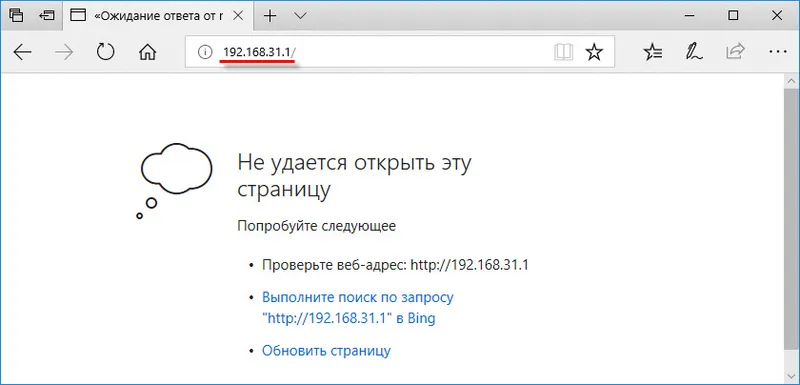
A kada pokušate otići na miwifi.com, službeno se Xiaomi web mjesto često otvara ili se također pojavljuje greška.
Nedavno sam pripremio zasebnu, detaljnu upute u kojoj sam detaljno pokazao kako se prijaviti na web sučelje Xiaomi usmjerivača: miwifi.com i 192.168.31.1 - unesite postavke Xiaomi usmjerivača.
Prije nego što potražite razlog, promijenite neke parametre, resetirajte postavke itd., Preporučam da slijedite gornju vezu i slijedite upute za pokušaj unosa navedenih adresa. Možda samo radite nešto krivo. I prema uputama uspjet ćete.
Zašto se postavke Xiaomi usmjerivača ne otvore?
Prođite kroz svaki predmet. Pažljivo provjerite vezu i sve postavke.
1 Provjera veze s usmjerivačem. Ništa posebno. Za pristup upravljačkoj ploči usmjerivača, potrebno je da uređaj s kojeg pokušavamo prijaviti biti povezan s usmjerivačem. Putem Wi-Fi mreže ili mrežnog kabela.Ako se pokušavate prijaviti s računala ili prijenosnog računala, provjerite je li spojen samo na Xiaomi usmjerivač. Ako je veza mrežnim kabelom, tada isključite Wi-Fi vezu (ako postoji). I na računalu i na mobilnim uređajima veza može biti sa statusom "Bez pristupa Internetu". U redu je, stranica s postavkama na 192.168.31.1 ili miwifi.com trebala bi se otvoriti točno.
Pri povezivanju putem mrežnog kabela, na usmjerivaču spajamo na LAN priključak (a ne na WAN).

Možete ponovno pokrenuti usmjerivač i pokušati se ponovno prijaviti na web sučelje.
2 Ako je veza u redu, ali se postavke ne otvaraju, pokušajte promijeniti preglednik. Na računalu možete koristiti standardni Internet Explorer ili Microsoft Edge. Adresa http://192.168.31.1 kao i http://miwifi.com (moguće je bez http: //) moraju se strogo unijeti u adresnu traku.
Mnogi ljudi unose adresu u traku za pretraživanje, a umjesto web sučelja otvara se stranica s rezultatima pretraživanja na jednoj od tražilica.
3 Ako je moguće, samo povežite drugi uređaj na Xiaomi usmjerivač i pokušajte otvoriti postavke. Čak će i tablet ili pametni telefon učiniti. Možda će uz njihovu pomoć biti još lakše učiniti sve. Pa, možemo otkriti što je razlog. U usmjerivač ili računalo.4 Provjerite IP postavke na računalu. Iz nekog razloga, Xiaomi je odlučio koristiti ne baš poznatu IP adresu na svojim usmjerivačima - 192.168.31.1. Ako su na vašem računalu registrirane statičke IP adrese, tada ne možete ići na postavke usmjerivača. A ni Internet neće raditi. Čak i ako ga možete prilagoditi.Najbolje je postaviti automatske parametre za dobivanje IP i DNS. Ako je veza putem Wi-Fi-ja, mijenjamo postavke za vezu "bežična mreža". Ako je preko LAN-a, onda za "Ethernet" ili "Local Area Connection".
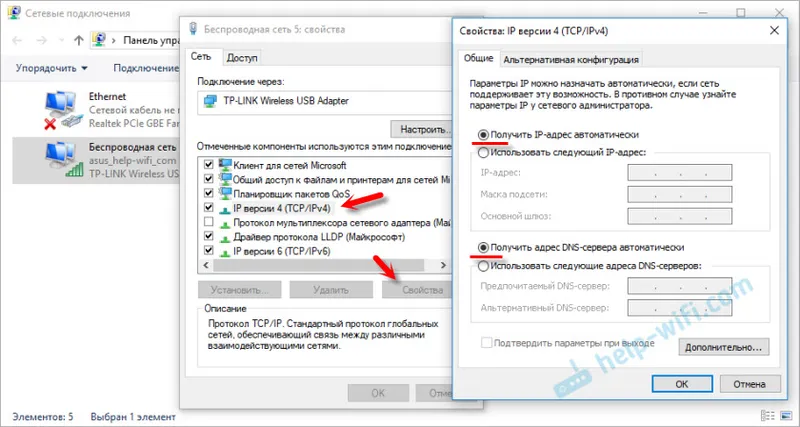
Ili pišemo statične adrese (što nije poželjno, ali možete to provjeriti).

Nakon provjere, bolje je vratiti automatski primanje adresa.
Također možete pokušati resetirati mrežne postavke na vašem računalu.
5 Ako ste došli do ove točke, a niste uspjeli unijeti postavke, najvjerojatnije ćete morati resetirati postavke usmjerivača na tvorničke postavke. Da biste to učinili, pritisnite i držite gumb Reset oko 10 sekundi. Pročitajte više u članku: resetirajte postavke Xiaomi Mi WiFi usmjerivača.Naravno, nema garancije da će Reset pomoći, ali morate pokušati.
Pitanja ostavite u komentarima. Ako ste uspjeli riješiti taj problem na drugi način, svakako podijelite ove informacije.
